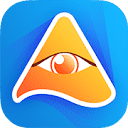使用Windows 8内置工具创建系统映像并配合修复光盘,可实现故障后完整恢复系统、程序及文件。

如果您需要在Windows 8系统出现严重故障或硬盘损坏时能够快速恢复整个计算机环境,则创建一个完整的系统映像备份是必要的操作。系统映像包含了操作系统、已安装的程序、系统设置以及所有个人文件,可以在灾难性故障后将电脑还原到备份时的状态。
本文运行环境:Dell XPS 13,Windows 8.1
一、使用Windows内置工具创建系统映像
Windows 8自带的“备份和还原”功能可以创建完整的系统映像,该方法无需安装第三方软件,操作过程安全可靠。
1、按下 Win + X 组合键,在弹出的菜单中选择“控制面板”。
2、在控制面板中将查看方式设为“大图标”,然后点击“备份和还原(Windows 7)”选项。
3、在左侧菜单中点击“创建系统映像”以启动备份向导。
4、选择系统映像的保存位置,可选硬盘、DVD 或 网络位置。推荐使用外接移动硬盘以确保数据安全。
5、如果选择硬盘备份,需从列表中挑选一个目标驱动器,点击“下一步”继续。
6、确认要备份的驱动器,系统盘(通常是C盘)会自动被选中,您可以根据需要添加其他分区。
7、检查无误后点击“开始备份”,系统将开始创建映像文件,此过程可能持续较长时间,请勿中断电源。
二、备份至网络位置
将系统映像存储在网络共享文件夹中,有助于实现集中管理和远程恢复,适用于多设备用户或企业环境。
1、在“创建系统映像”向导中选择“网络上的一台计算机”作为保存位置。
2、输入网络存储路径,例如:\\NAS\Backup。
3、提供具有写入权限的用户名和密码,点击“确定”进行验证。
4、验证通过后点击“下一步”,系统会列出默认的备份驱动器。
5、确认备份内容后点击“开始备份”,等待映像文件传输完成。
三、创建系统修复光盘
系统修复光盘用于在Windows无法启动时引导计算机,并执行系统映像恢复或其他修复操作。
1、在系统映像创建完成后,系统会提示是否“创建系统修复光盘”,此时插入空白CD光盘。
2、点击“创建光盘”按钮,系统将自动写入恢复工具到光盘。
3、待刻录完成后取出光盘并妥善保存,标记为“Windows 8 系统修复盘”以便识别。
四、从系统映像恢复系统
当系统无法正常启动时,可通过系统修复光盘或U盘启动,利用之前创建的系统映像进行完整还原。
1、将系统修复光盘或恢复U盘插入电脑,重启并从该设备启动。
2、进入“系统恢复选项”界面后,选择“从系统映像恢复”。
3、按照向导提示选择要使用的系统映像文件,支持从本地硬盘、外接设备或网络位置加载。
4、确认恢复目标磁盘,注意此操作将覆盖目标磁盘上的所有现有数据。
5、点击“完成”并开始恢复,等待系统自动完成还原过程,期间电脑可能会重启数次。